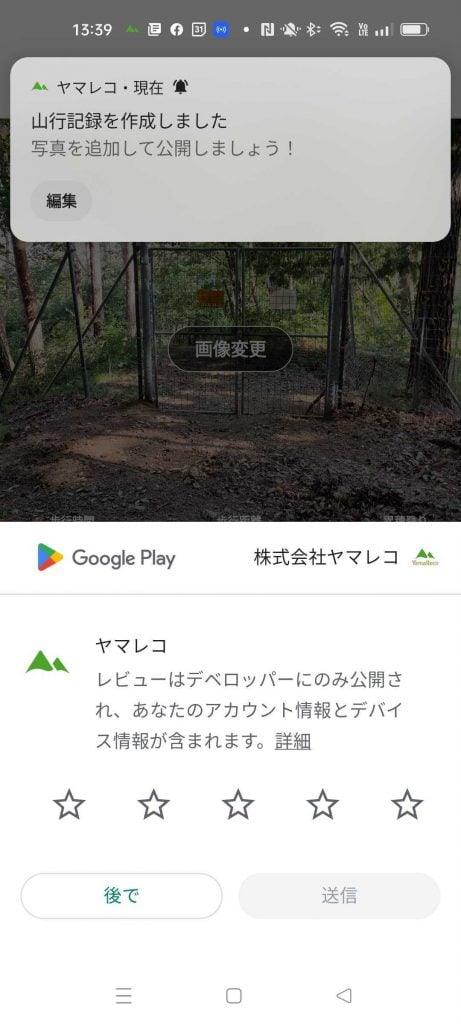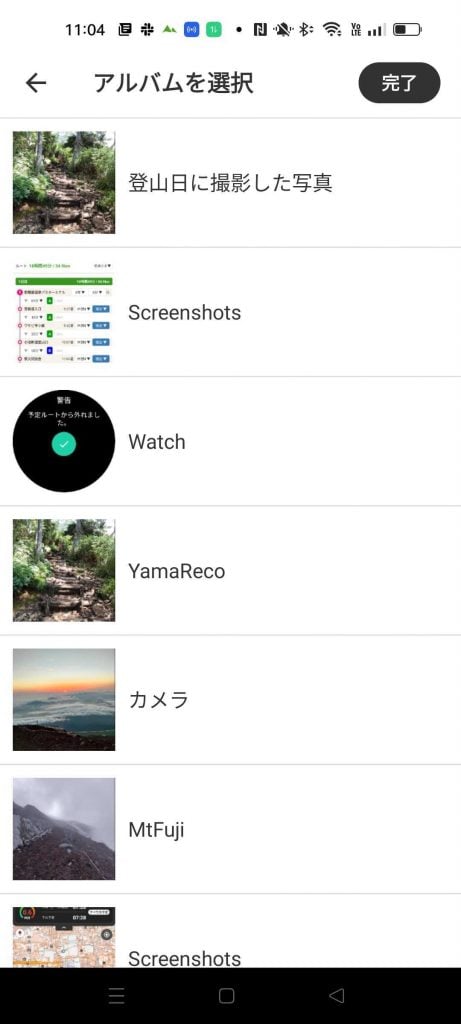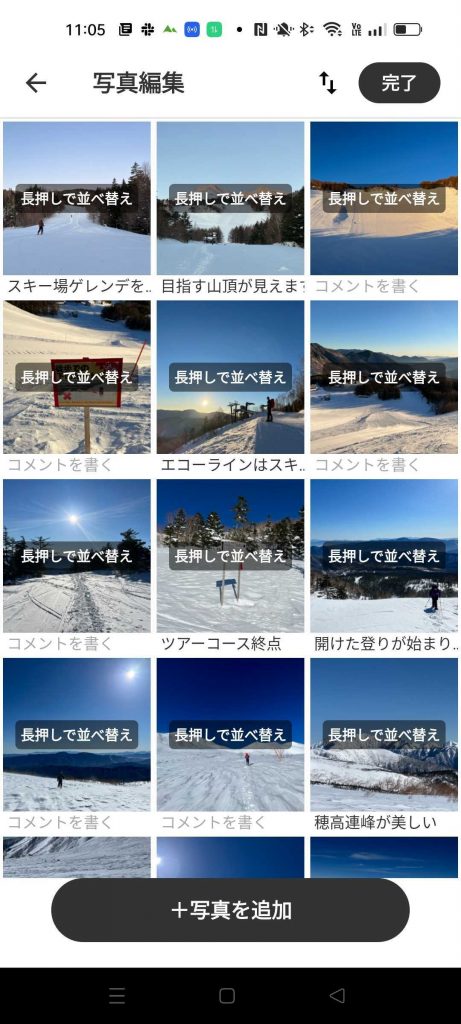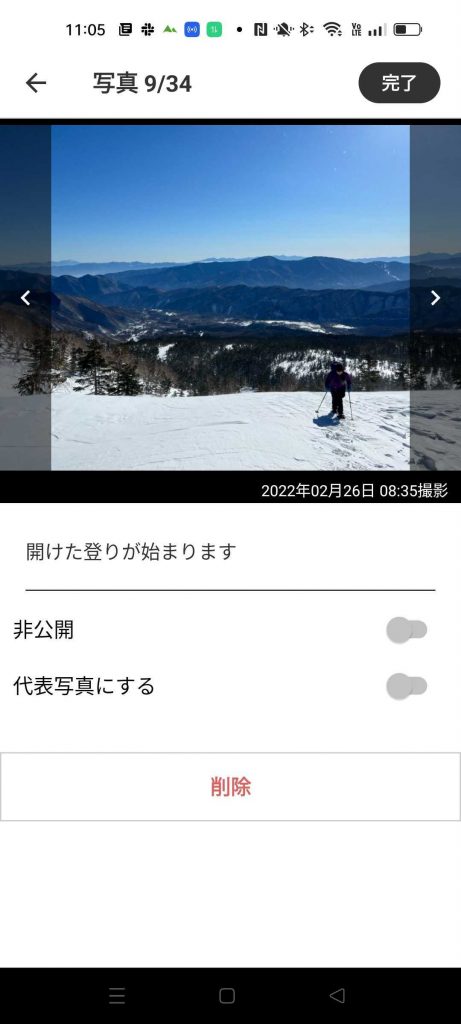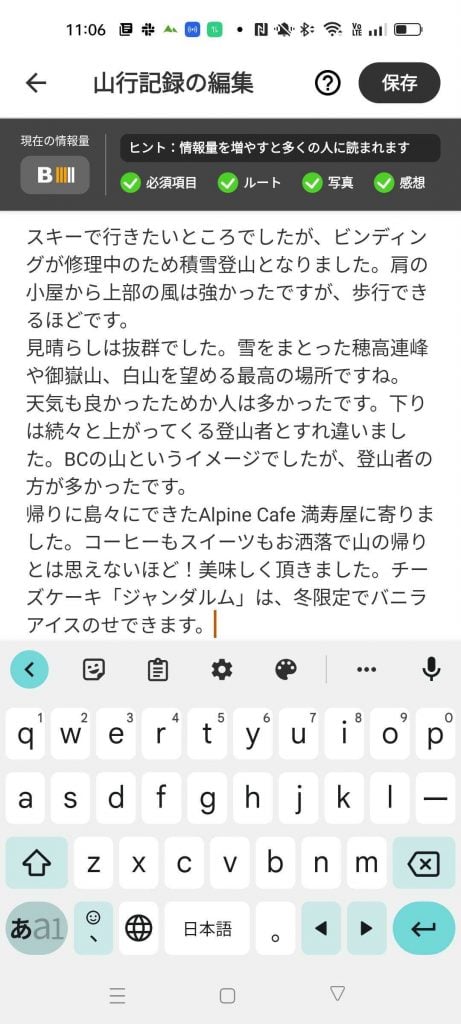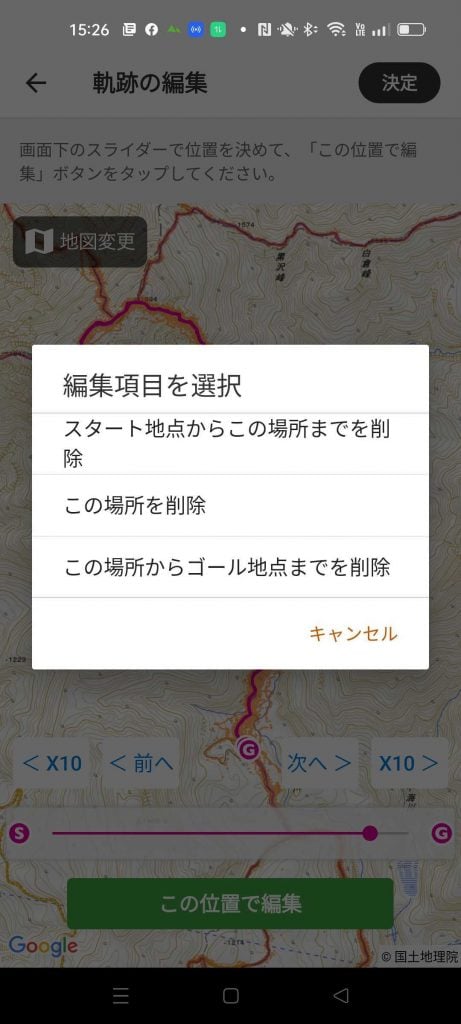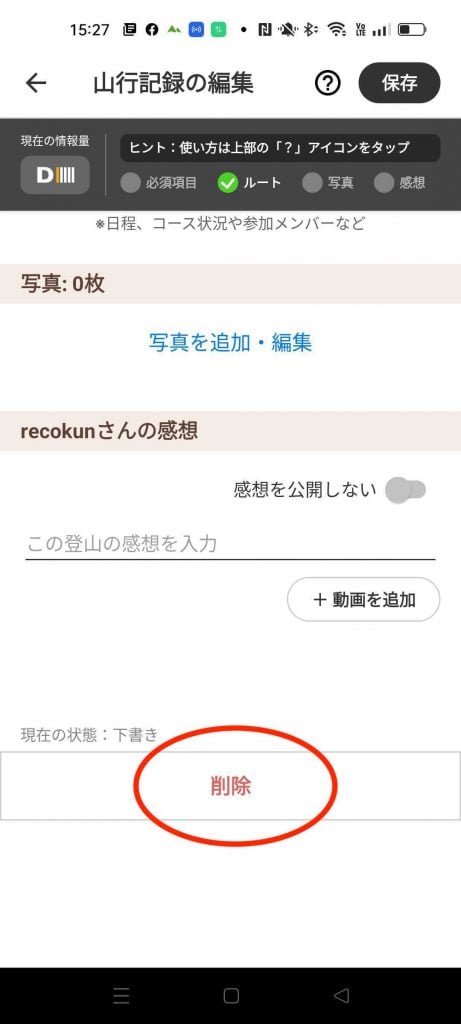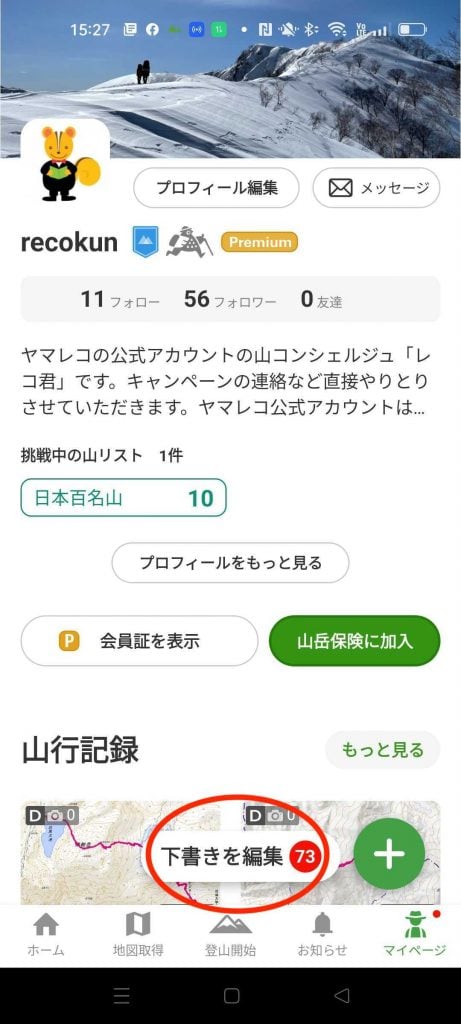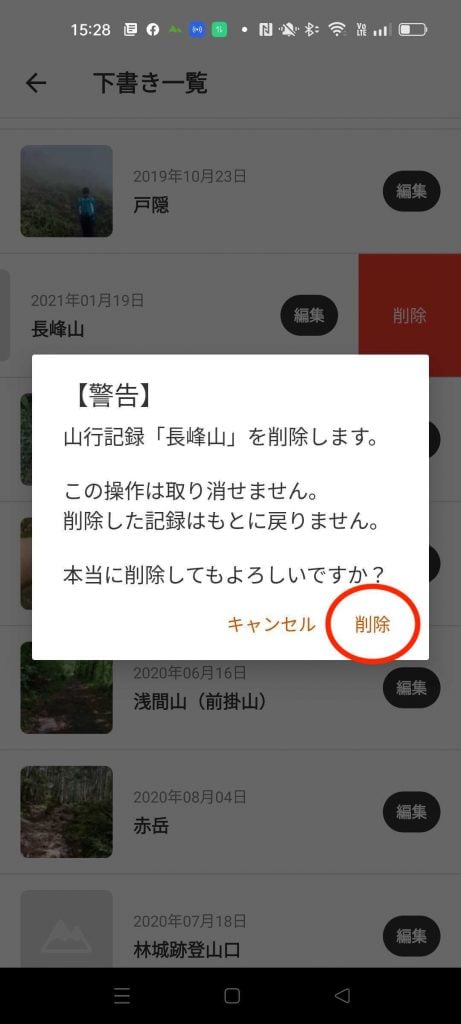ヤマレコのアプリを持って登山をすると、過去の登山を「山行記録」として残すことができます。
歩行時のログを使うことで、地図の表示や標高グラフ、各地点を通過した時刻などが自動で作られるので、あとは写真とコメントをつけるだけ。
自分オリジナルの記録を作ることができます。
山行記録の作成・編集
登山終了後、ネットに繋がっているときにアプリを起動しておくと自動的に山行記録の下書きが作成されます。
作成が完了すると通知でお知らせします。
登山を終了すると自動的にサーバーと同期して山行記録の下書きを作成します。
下書きされた山行記録はマイページの山行記録一覧に表示されます。
下書きされた山行記録は下書きの状態です。
※自動的に山行記録が作成されない場合は、下記の手順で手動登録を試してみてください。
- ヤマレコアプリの「マイページ」→「GPSログ」を開く
- 該当する日付の項目をタップ
- 一覧画面下部にある「山行記録を作成」ボタンをタップ
ネットワークが不安定で一部の軌跡データが登録できていない場合なども、一度山行記録を削除してから、ネットワークが安定した場所で上記の手順で登録してみてください。
通知をクリックするか、「マイページ」タブの「山行記録」から該当する山行記録を開いて、右上の鉛筆ボタンより編集画面に移動することができます。
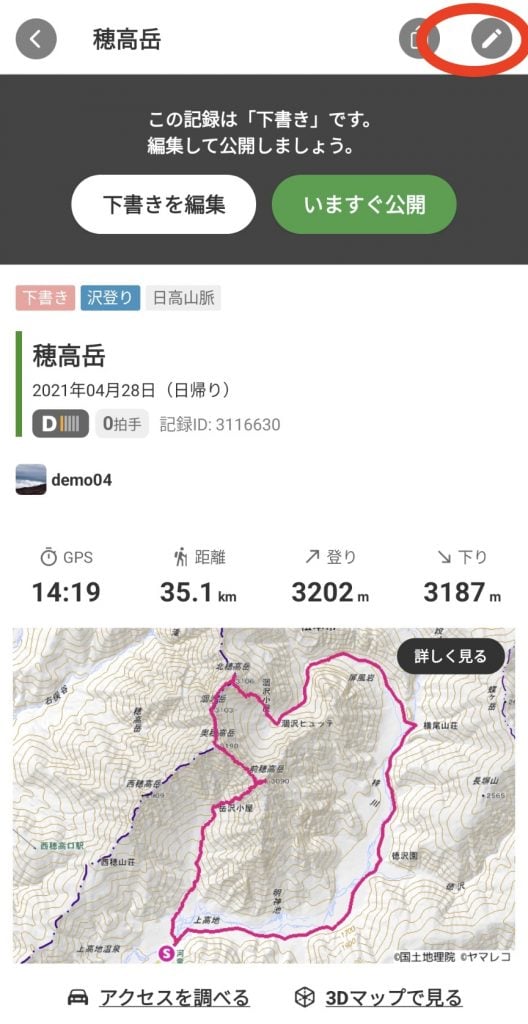
編集画面
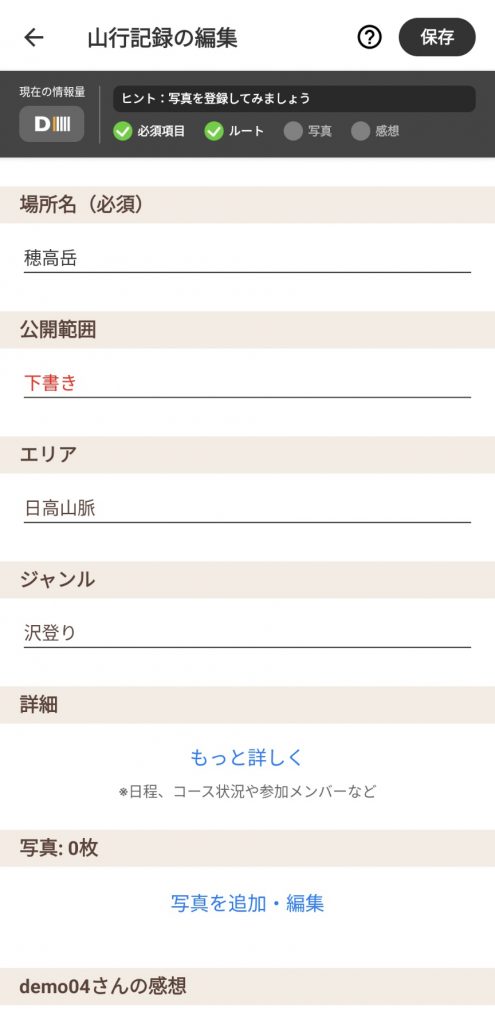
場所の名前、公開範囲、エリア、ジャンルなどの情報を入力する画面に移動します。
「もっと詳しく」を押すと、詳細入力画面を表示できます。
入山日や日数、同行者、天気、コース状況、その他周辺状況などの情報を追記することができます。
軌跡データの編集や、自動的に計算されるコースタイムの計算処理をやり直すこともできます。
また、山行記録のオプションとして子連れ登山かどうか、コメントを受け付けるかどうかという設定もできます。
写真登録
「写真を追加・編集」をタップすると写真の編集画面になります。
写真を登録したことがない場合は、写真の登録画面が表示されます。
ヤマレコのアプリで登山をした場合は、一番上にある「登山日に撮影した写真」を選んでください。
登山をした日付の写真のみが表示されますので、登録したい写真にチェックを入れて「登録する」ボタンを押すと、複数の写真を一気に登録できます。
登山メモとの連携
登山中にメモを残した写真を選んだ場合は、そのメモも写真のコメントとして登録されます。
登山中に残したメモを入れ直していただく必要はありません。
重複登録のチェック機能
すでに山行記録に登録してある写真をもう一度選んで登録しようとした場合は、登録されないように重複チェックの機能が入っています。
ただし写真を編集したり、登録のタイミングによっては、同じ写真が重複して登録される可能性もありますので、その場合は不要な写真をご自身で削除してください。
写真が登録されると写真編集の画面に移動します。
写真を長押しすると自由に並び替えができます。
また右上にある↑↓のアイコンをタップすると、撮影時刻をもとに自動で並び替えができます。
さらに写真を追加する場合は、一番下の「+写真を追加」をタップしてください。
各写真をタップすると写真の編集画面に移動します。
コメントの入力、公開/非公開の設定、代表写真にするかどうか、写真の削除ができます。
代表写真に選んだうえで記録を公開すると、山行記録の一覧でその写真が必ず表示されるようになります。
この画面で写真の左右の矢印、または画面全体を指でスライドすることで、前後の写真を編集することもできます。
感想の登録
山行記録の登録画面の下部では、その登山の感想を記入することができます。
その日の登山の詳細や、感じたことなど、自由に記入いただけます。
また、「動画を追加」というボタンを押すと、YouTubeの動画を感想の文中に追加することができます。
山行記録の保存/公開
すべての情報を入力し終わったら「保存して公開」で山行記録を公開できます。
一部を残しておいてあとで公開する場合は「下書き保存」を選んでください。
一度公開すると、「公開日時」が表示されます。
この「公開日時」は最初に山行記録を公開した日時で、下書きに戻しても変更することはできません。
「ホーム」タブの「新着の山行記録」では、この日時が新しい順に表示しています。
軌跡の編集
軌跡の編集機能を使えば、
・登山を終了し忘れていた時
・一部のGPSログが飛んでいた場合
など、必要のない部分を削除することができます。
山行記録の編集画面で「もっと詳しく」をタップしたあと、「軌跡(GPSログ)」の項目に表示されている「編集」ボタンをタップすると登録されている軌跡を一覧表示できます。
GPSログが分割されている場合は複数の軌跡が表示されますので、編集したい軌跡を選択すると軌跡の編集画面になります。
画面下のスライダーを左右に動かすと、地図上の赤い丸が移動します。
左右の「前へ」「次へ」ボタンでログ1個ずつ移動したり、「X10」ボタンで10個分のログを移動することができます。
削除したい場所まで移動したら「この位置で編集」ボタンを押すと編集メニューが出てきます。削除したい部分を選んでください。
画面右上の「決定」を押すと編集した軌跡に変更されます。
山行記録の削除
正常な手順で記録を削除してしまうと、復元することはできません。
保存や削除をすると、アプリだけではなくヤマレコのWebサイト上の情報も
更新・削除されますのでご注意ください。
山行記録の削除方法
- 山行記録の編集ページ一番下にある削除ボタン
- 下書き一覧から右から左にスライドして削除
山行記録の編集ページ一番下にある削除ボタン
山行記録の編集画面の一番下にある「削除」を選ぶと山行記録を削除することができます。
下書き一覧から右から左にスライドして削除
下書き中の記録の場合、下書き一覧から削除することもできます。
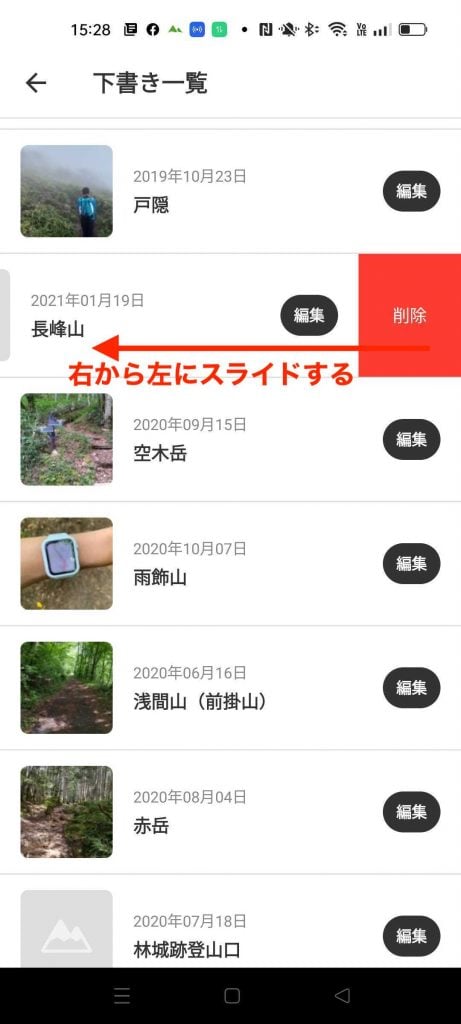
下書きの記録一覧が表示されるので削除したい記録を左から右にスライドすると
削除ボタンが現れるので、削除ボタンをタップする。